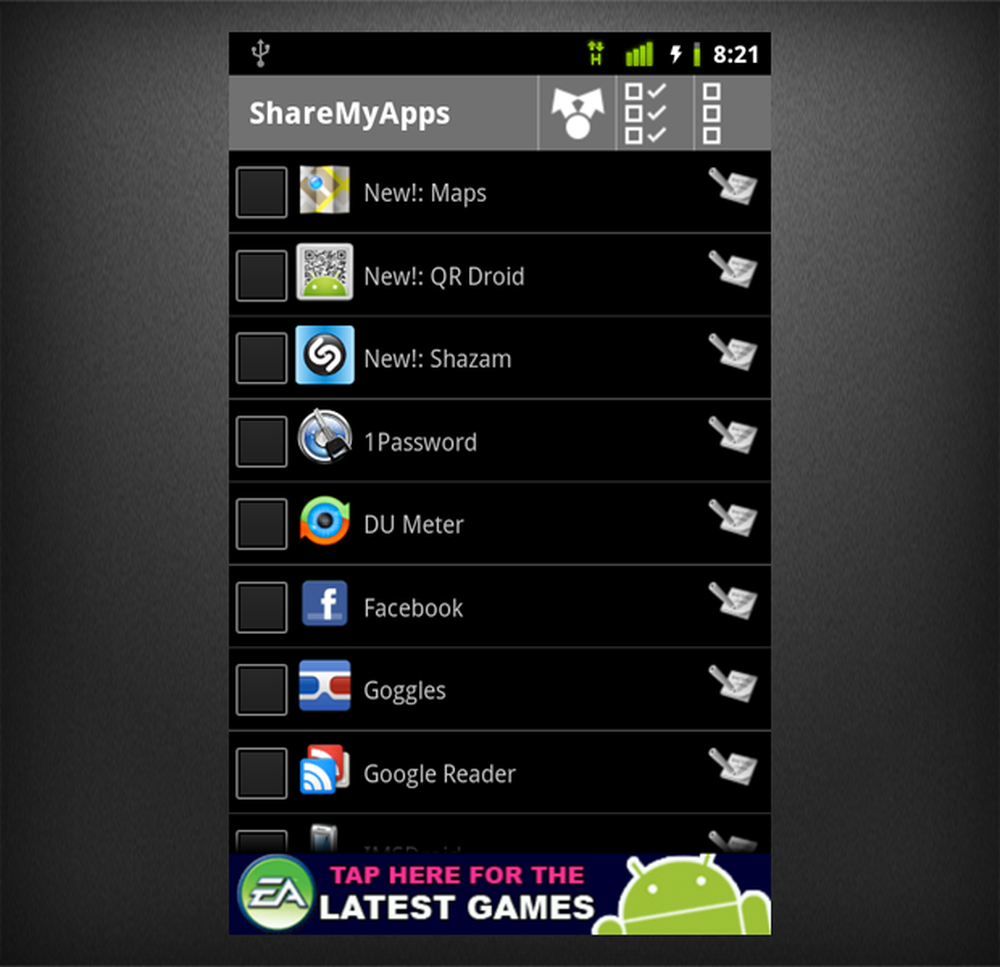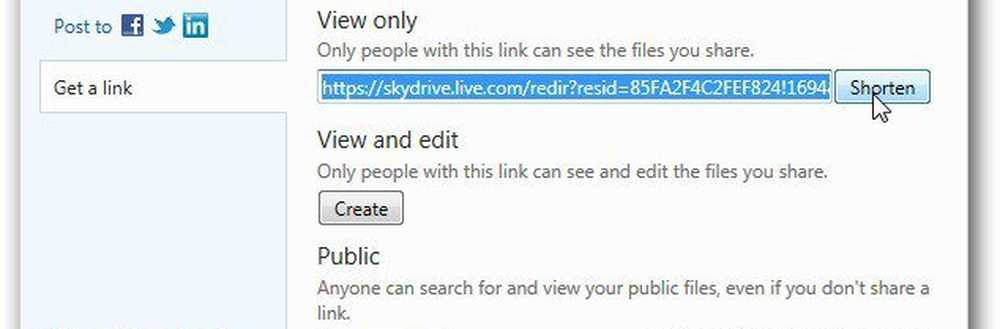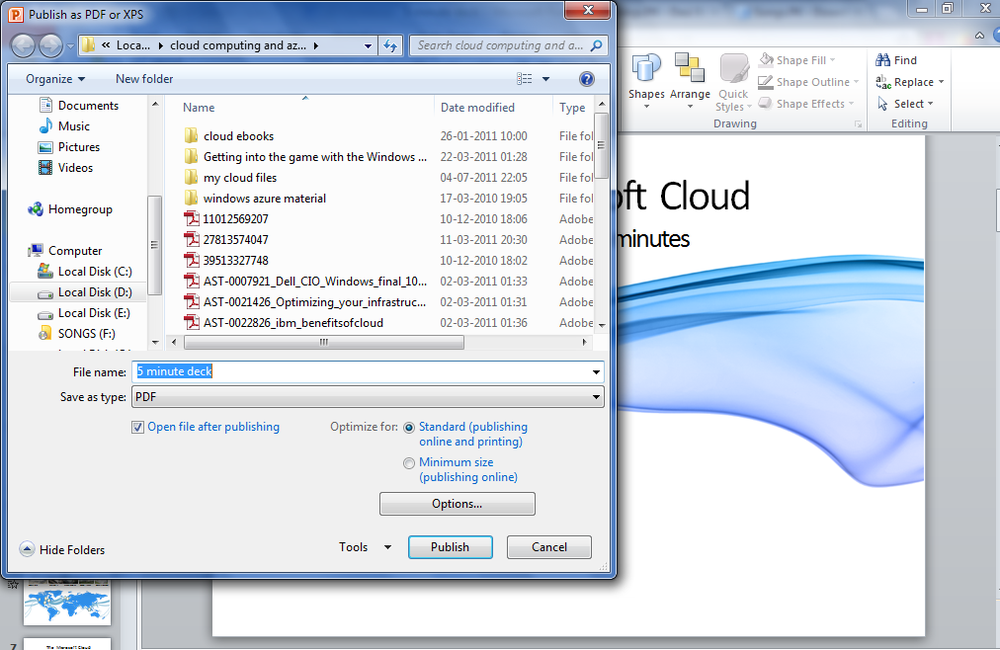Del nettverksforbindelsen med Hyper-V i Windows 10

Del nettverksforbindelsen din med en Hyper-V Virtual Machine
Hvis du ikke allerede har en virtuell maskinoppsett, sjekk ut vår forrige artikkel for instruksjoner. Hvis du allerede gjør det, fortsett å starte Hyper-V-lederen. Velg din virtuelle maskin, og klikk deretter Virtual Switch Manager under Handlinger-panelet.

Å velge Ny virtuell nettverksbryter, velg Intern og klikk deretter Lag virtuell bryter.

Skriv inn et navn for bryteren din og velg deretter Internal Network. Klikk på Bruk deretter OK.

Velg din virtuelle maskin, og klikk deretter Innstillinger under Handlinger-panelet.

Velg Legg til maskinvare kategorien, velg Legacy Network Adapter, og klikk deretter Add.

Klikk på listen Virtuelle svitsjer, velg deretter forbindelsen som er opprettet tidligere, min er Groovy Connect. Klikk på Bruk deretter OK.

Høyreklikk på nettverksikonet i tilkoblingsikonet i varslingsområdet, og klikk deretter Nettverk og delingssenter. Der vil du se din nylig opprettede forbindelse.

I samme vindu, klikk på Endre adapterinnstillinger, velg nettverksforbindelsen din via hvilken datamaskinen kobles til Internett. Høyreklikk tilkoblingen, klikk Egenskaper, velg kategorien Deling og merk av i boksen Alle andre nettverksbrukere kan koble til via denne datamaskinen Internett-tilkobling.

Nå bør du ha Internett opprettet i din virtuelle maskin. Dette fungerer enten du bruker en kablet eller trådløs tilkobling.

Hvis du kjører en annen utgave, for eksempel Windows 10 Home, kan du bruke et tredjeparts virtuelt maskinverktøy, for eksempel Oracle VirtualBox. VirtualBox håndterer nettverksdelen av konfigurering og deling av Internett-tilkoblinger mye lettere.